Вашият iPhone, iPad и Mac вече имат специално приложение за пароли. Досега паролите на iPhone се съхраняваха в iCloud Keychain, до който имахте достъп от раздела Passwords в Settings. Нека разгледаме новото приложение за пароли за iPhone!
Защо ще ви хареса този съвет:
- Дръжте всичките си пароли на едно място, защитени от Face ID.
- Лесен достъп до паролите и MFA кодовете, когато ви трябват.
Как да намерите пароли, записани в iPhone
Системни изисквания
Този съвет работи на iPhone с iOS 18 или по-нова версия. Научете как да актуализирате до последна версия на iOS.
Къде се съхраняват паролите на iPhone? В предишни версии на iOS, iPadOS и macOS паролите ви се съхраняваха в iCloud Keychain. Можехте да получите достъп до iCloud Keychain, като отидете в Settings (Настройки) и изберете Passwords (Пароли). Сега този раздел е отделен в специално приложение, като са добавени някои нови полезни функции, които улесняват значително използването на запаметените пароли в iPhone. Ето как да откриете паролите, запазени в iPhone:
 Открийте скритите функции на вашия iPhoneПолучавайте ежедневни съвети (със снимки на екрана и ясни инструкции), за да можете да овладеете вашия iPhone само за една минута на ден.
Открийте скритите функции на вашия iPhoneПолучавайте ежедневни съвети (със снимки на екрана и ясни инструкции), за да можете да овладеете вашия iPhone само за една минута на ден.
- Отворете приложението Пароли.
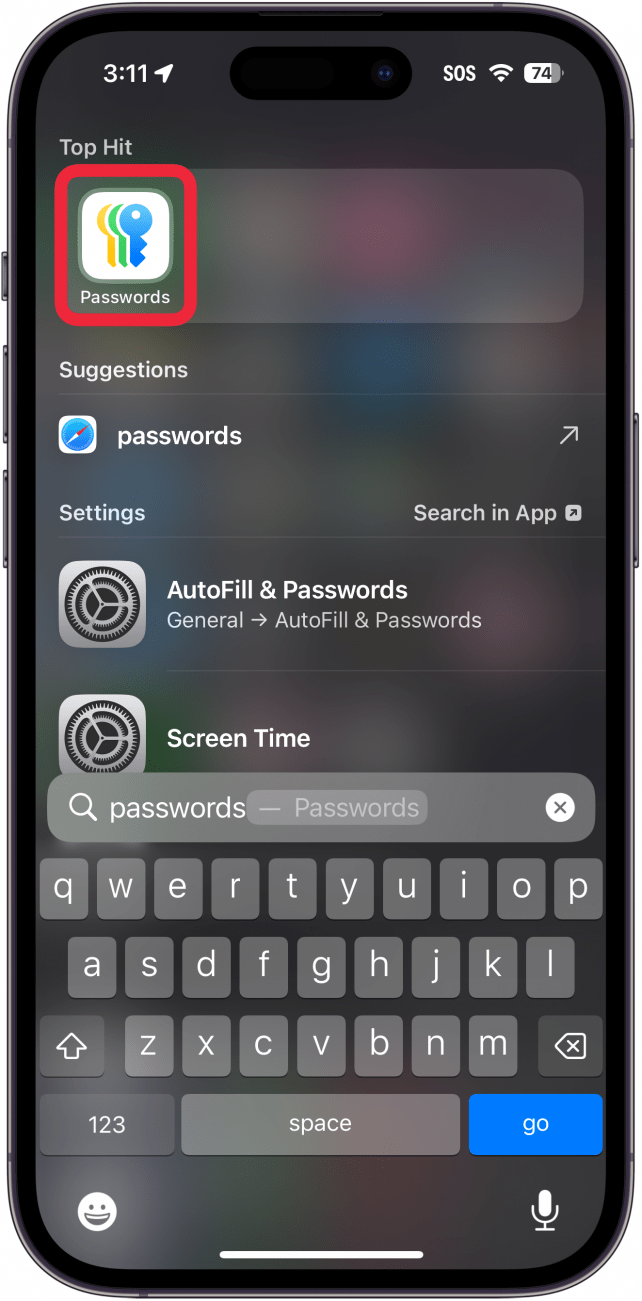
- Ще трябва да използвате Face ID, за да се удостоверите.
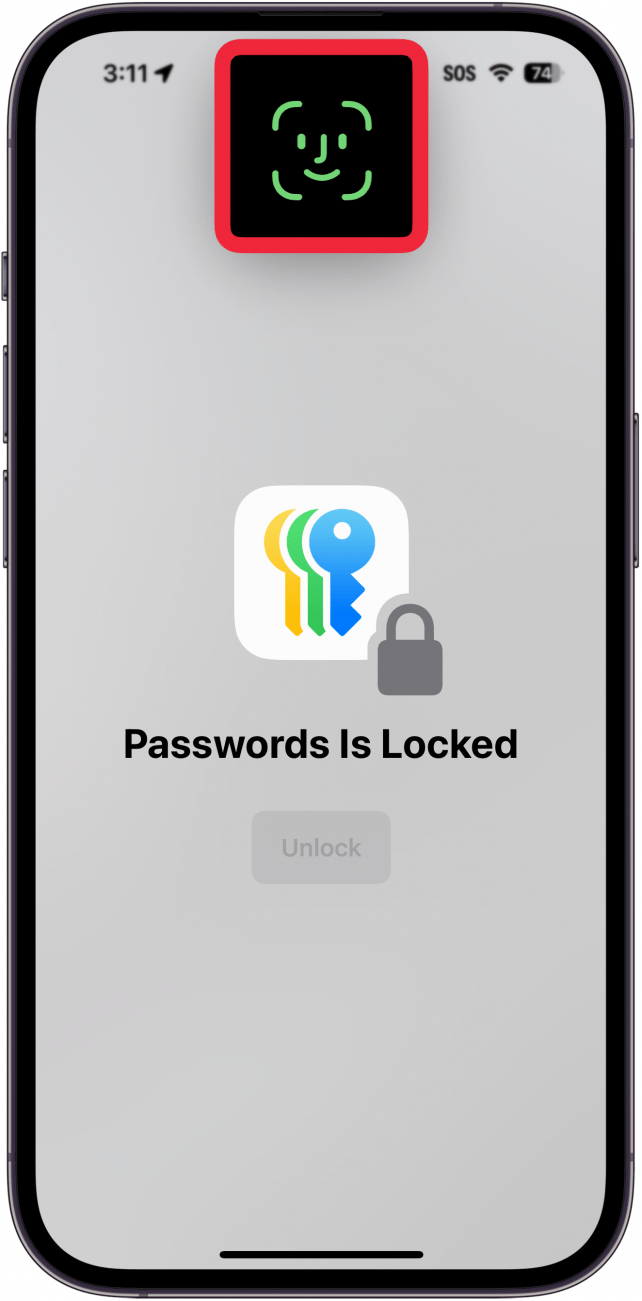
- Ако отваряте приложението за първи път, ще ви бъдат представени серия от карти с обяснения за приложението. Докоснете Продължи.
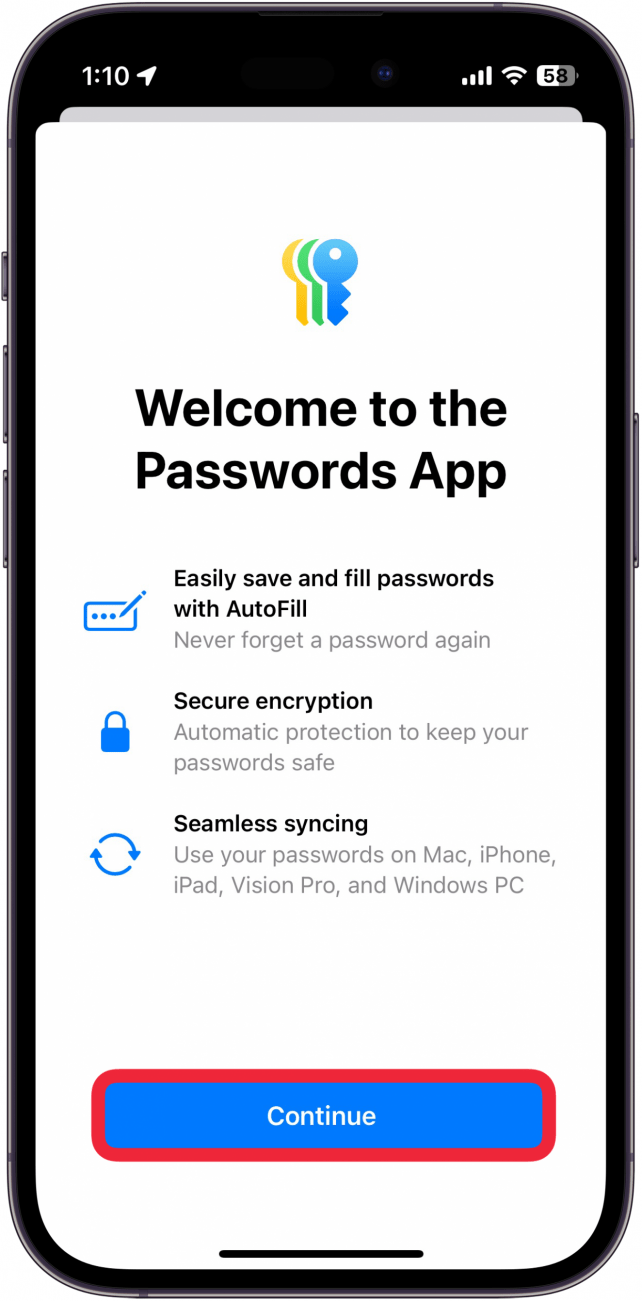
- Ако искате да използвате пароли за автоматично попълване на формуляри, докоснете Отваряне на настройките за автоматично попълване и пароли. Това ще ви позволи да изберете основния си мениджър на пароли.
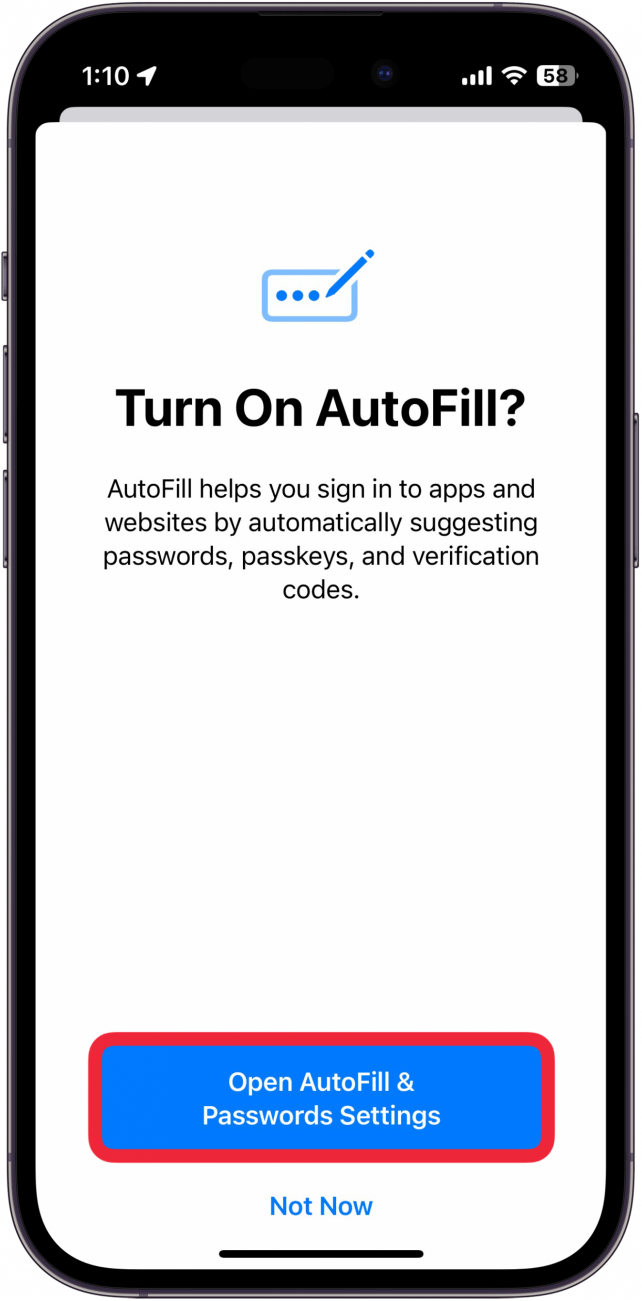
- Приложението ще ви помоли да включите известията. Докоснете Продължи и изберете Разреши, когато бъдете подканени.
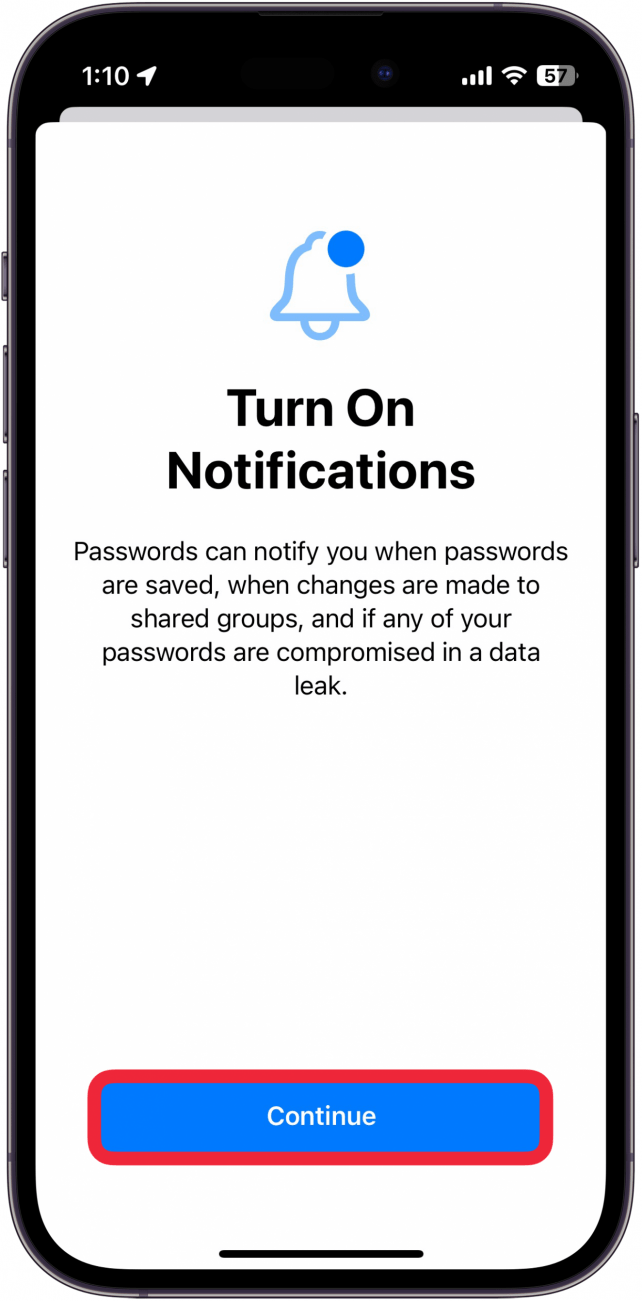
- Това е новото приложение Passwords. За да започнете, докоснете Всичко.
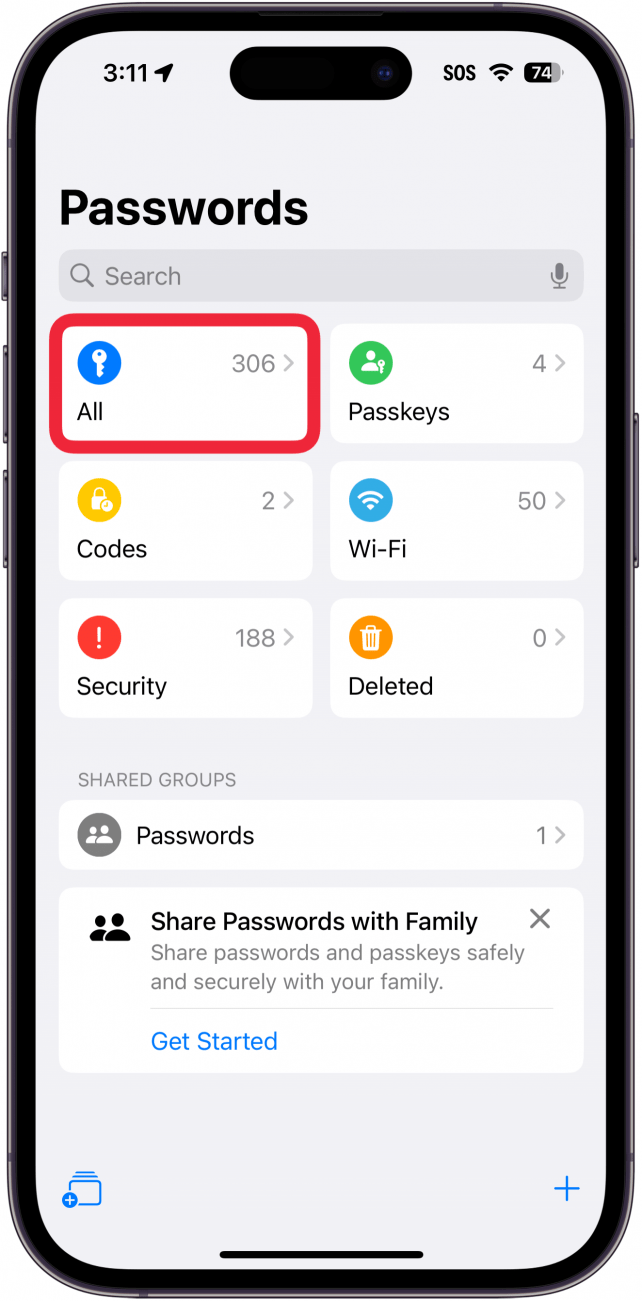
- Това ще ви покаже списък с всички запазени пароли. Червена икона с възклицание означава, че дадена парола е била открита при изтичане на данни. Сива икона с възклицателен знак означава, че използвате една и съща парола за няколко акаунта.
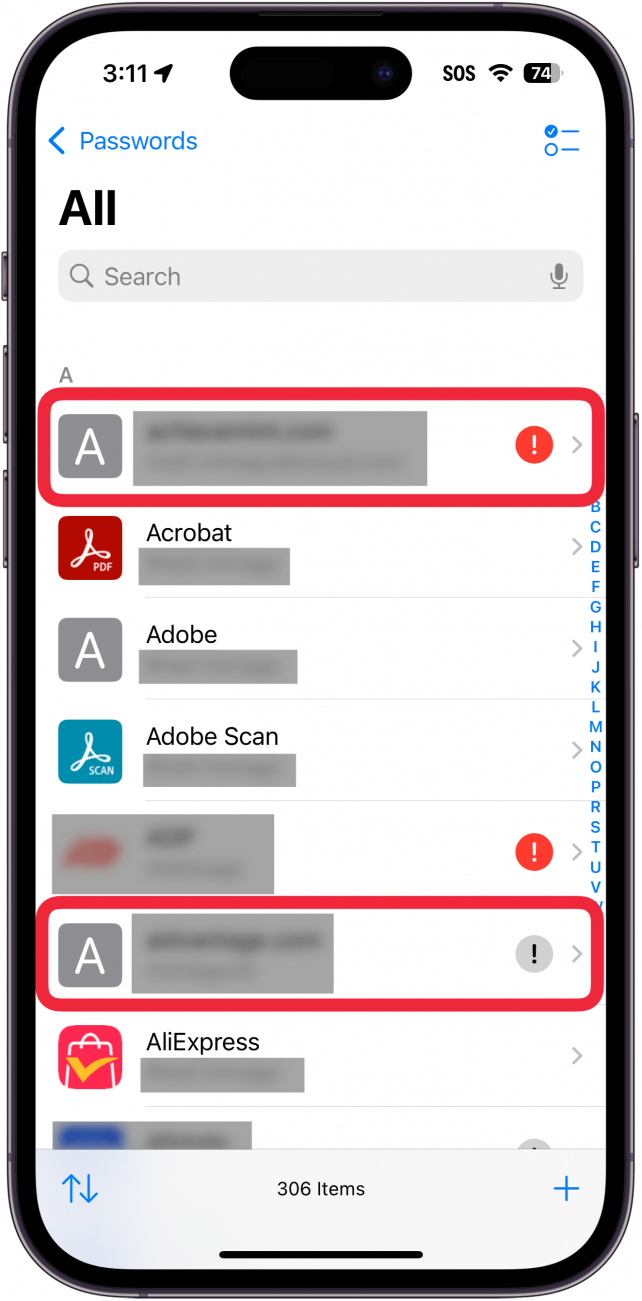
- След това нека да проверим Паскове.
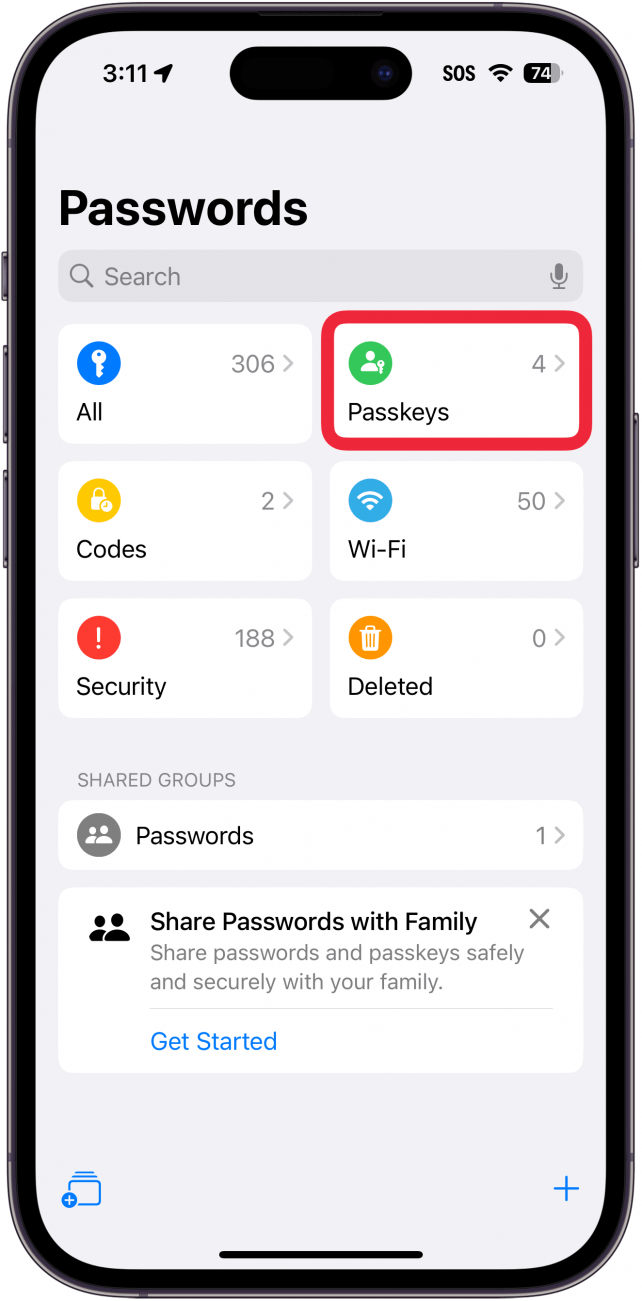
- Тук можете да управлявате акаунти, за които сте запазили Passkey on your iPhone. Passkeys са начин да влезете в даден акаунт без парола.
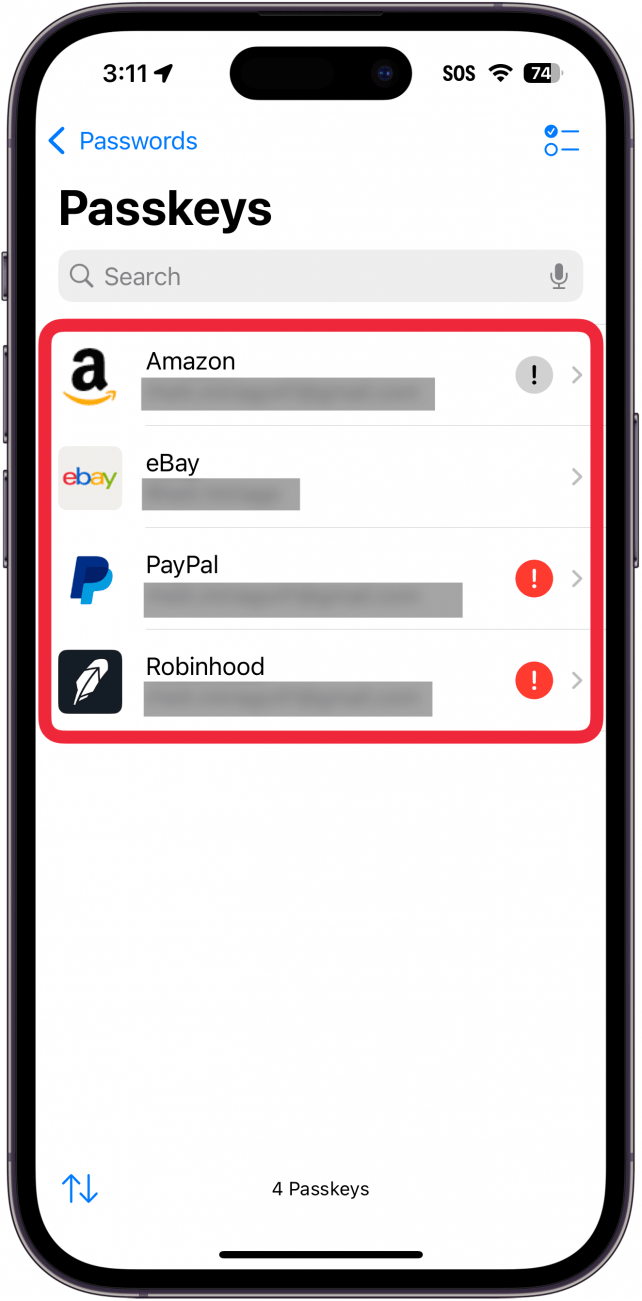
- Сега докоснете Кодове.
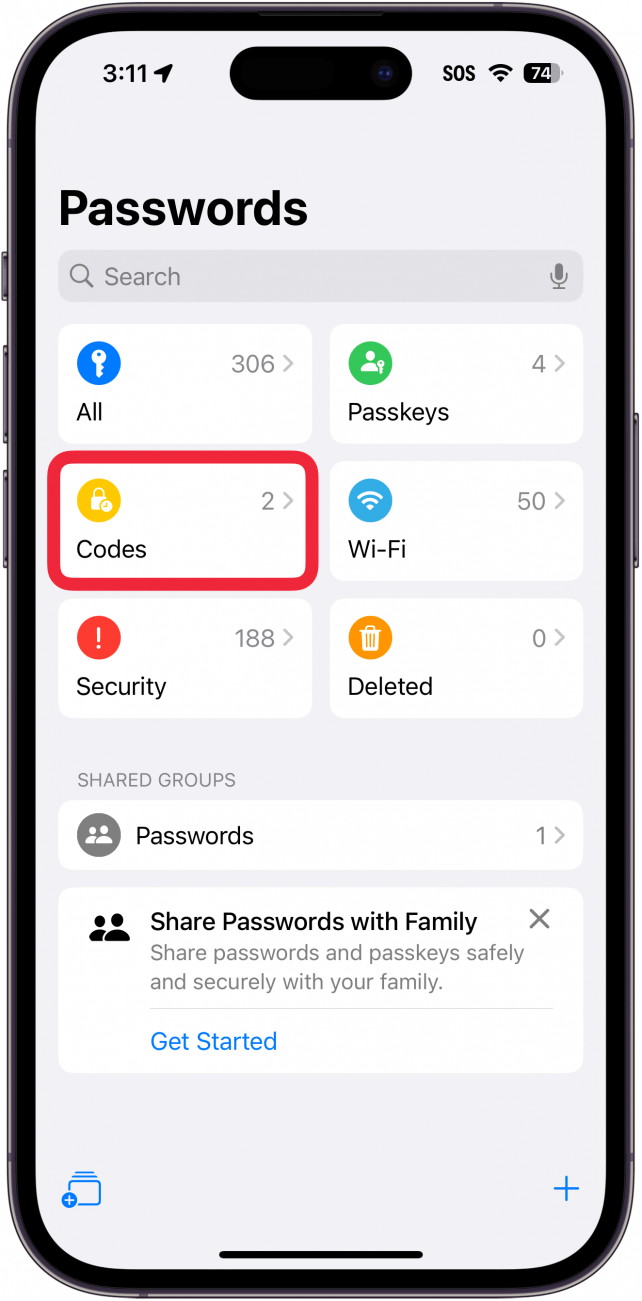
- Тук можете да намерите кодовете си за многофакторно удостоверяване. Това са произволно генерирани 6-цифрени кодове, които се използват за удостоверяване при влизане в акаунт.
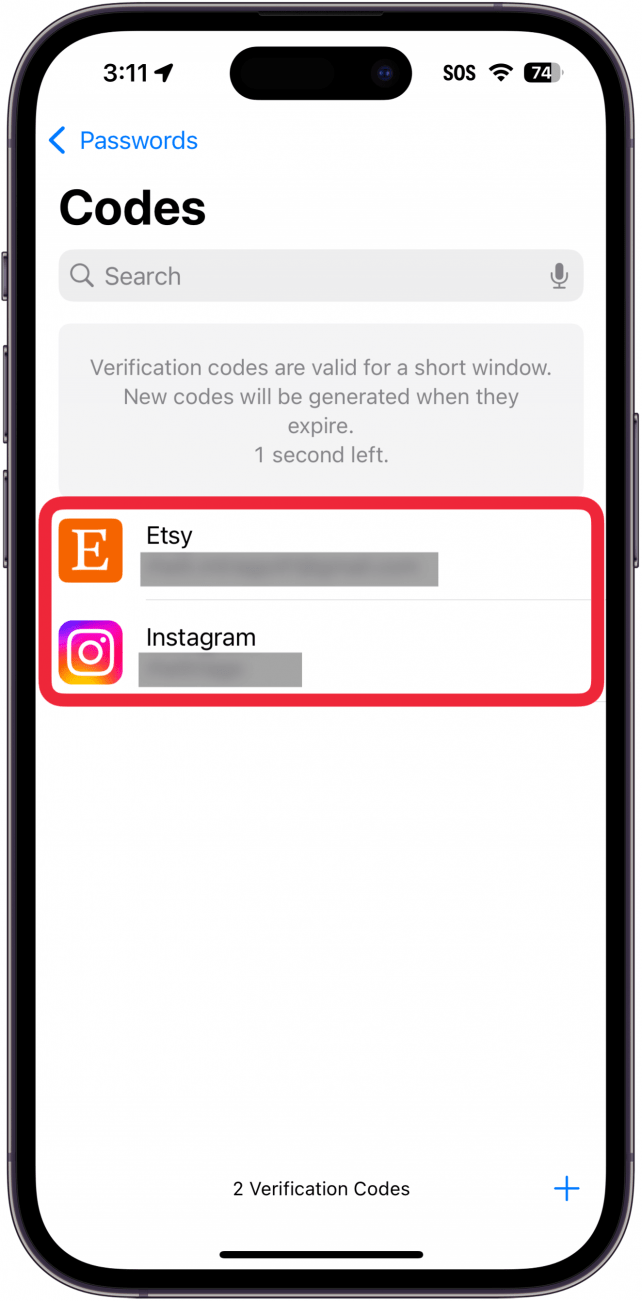
- Докоснете Wi-Fi.
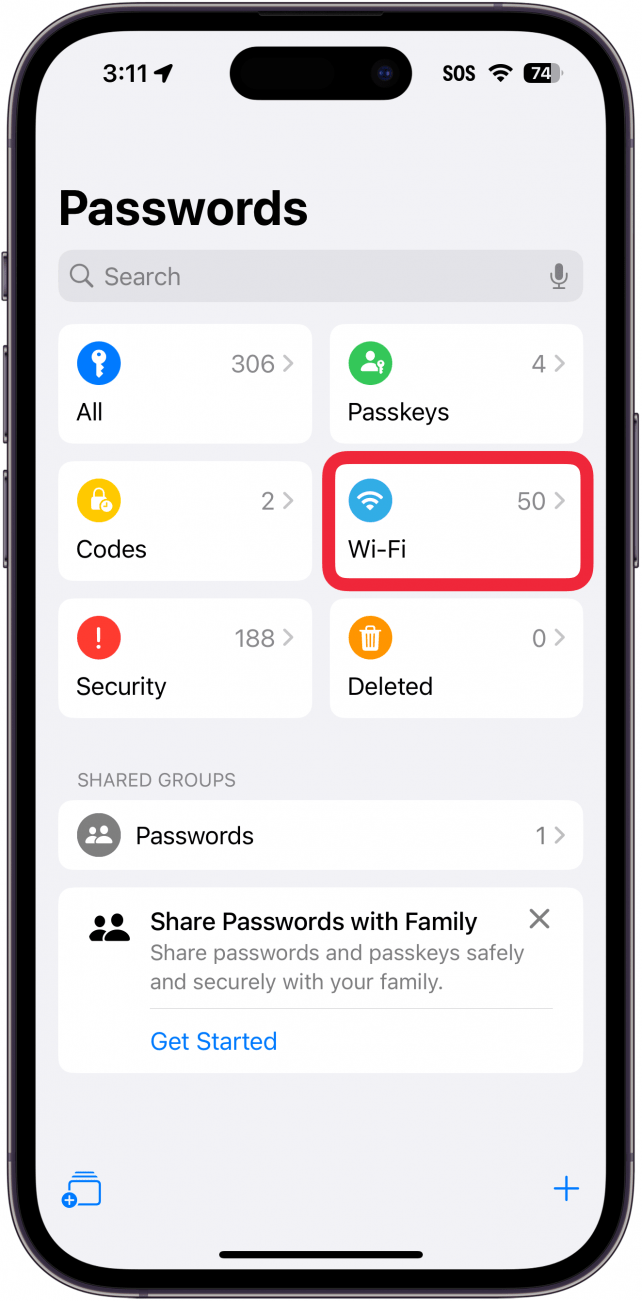
- Вашият iPhone, iPad и Mac вече имат специално приложение за пароли. Досега паролите на iPhone се съхраняваха в iCloud Keychain, до който имахте достъп от раздела Passwords в Settings. Нека разгледаме новото приложение за пароли за iPhone!
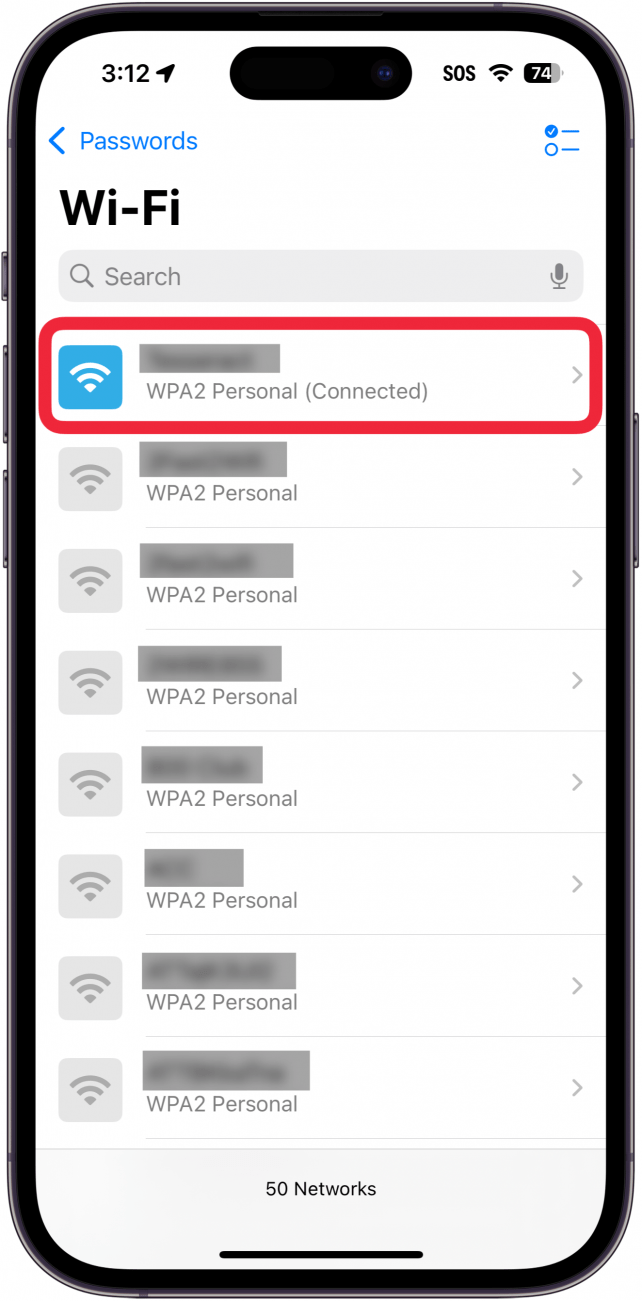
- Защо ще ви хареса този съвет:

- Дръжте всичките си пароли на едно място, защитени от Face ID.
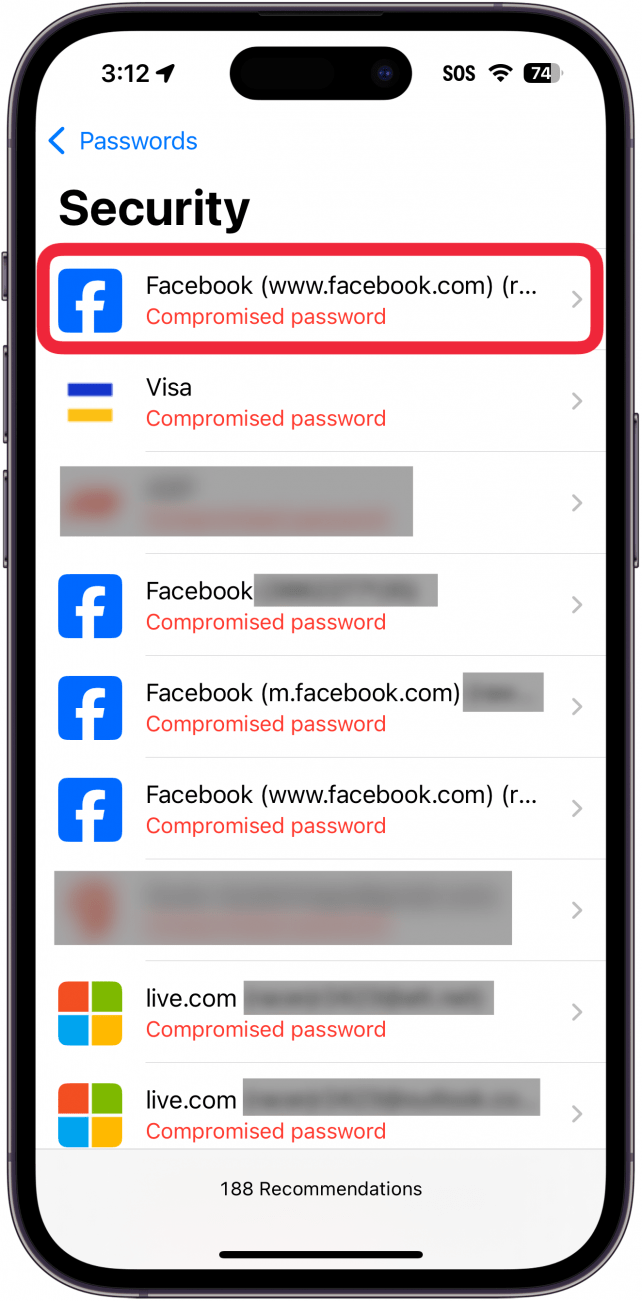
- Лесен достъп до паролите и MFA кодовете, когато ви трябват.
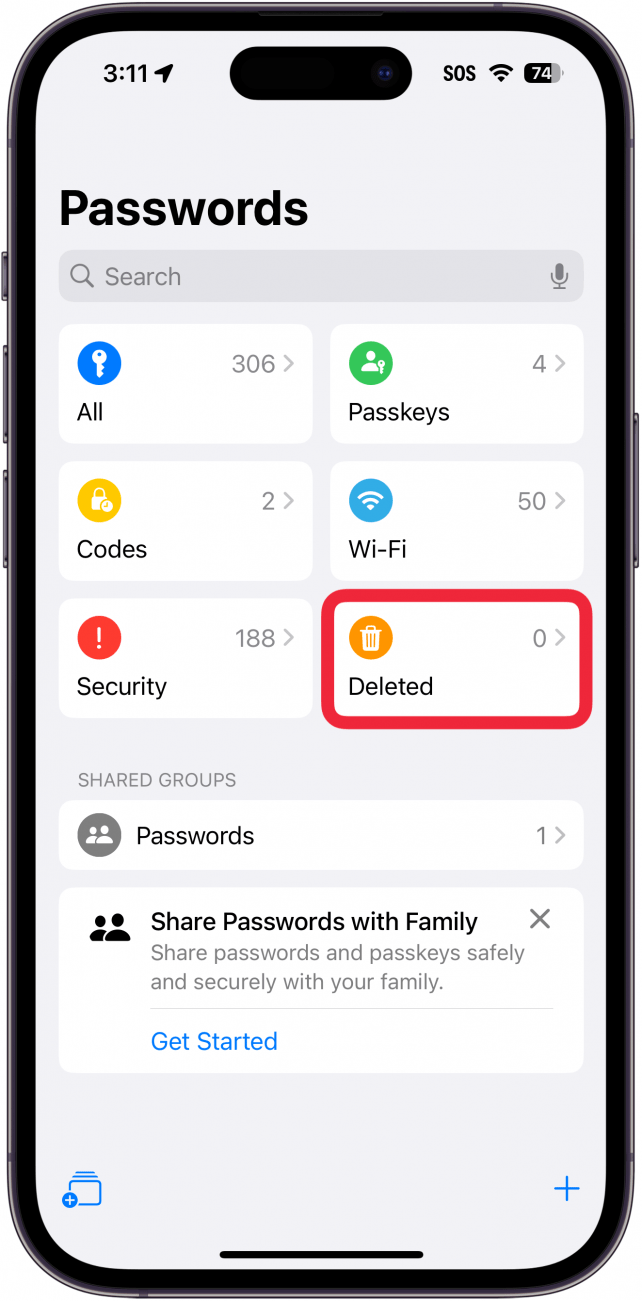
- Как да намерите пароли, записани в iPhone

- Системни изисквания
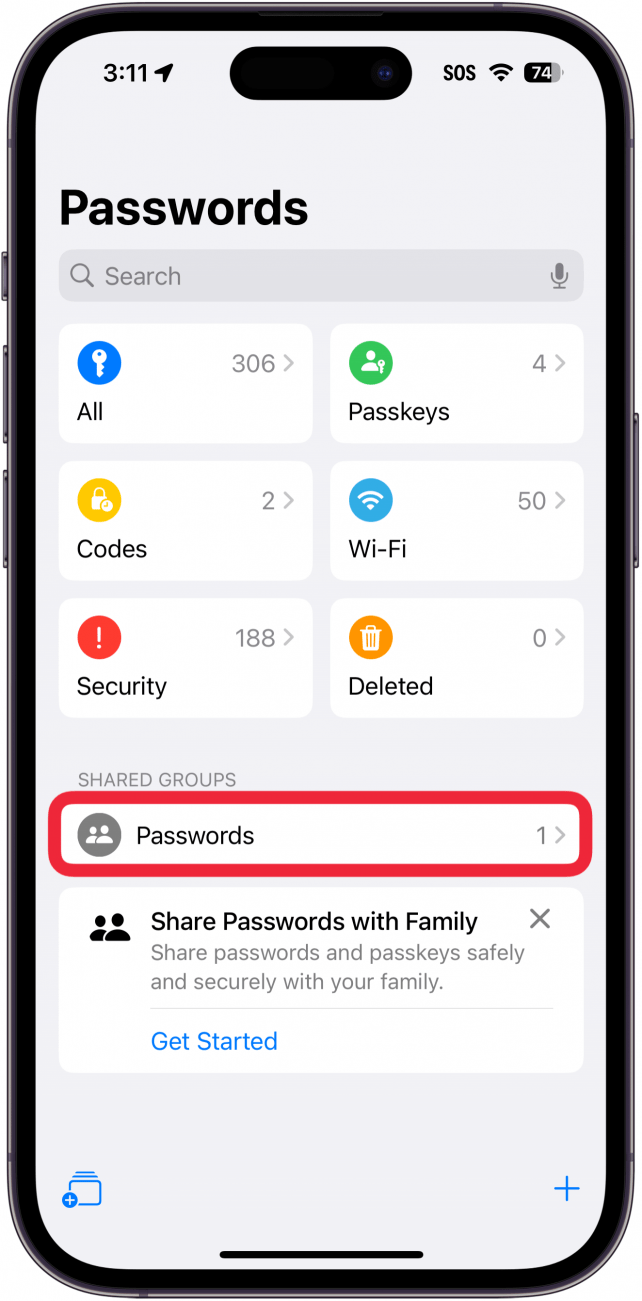
- Този съвет работи на iPhone с iOS 18 или по-нова версия. Научете как да актуализирате до последна версия на iOS.
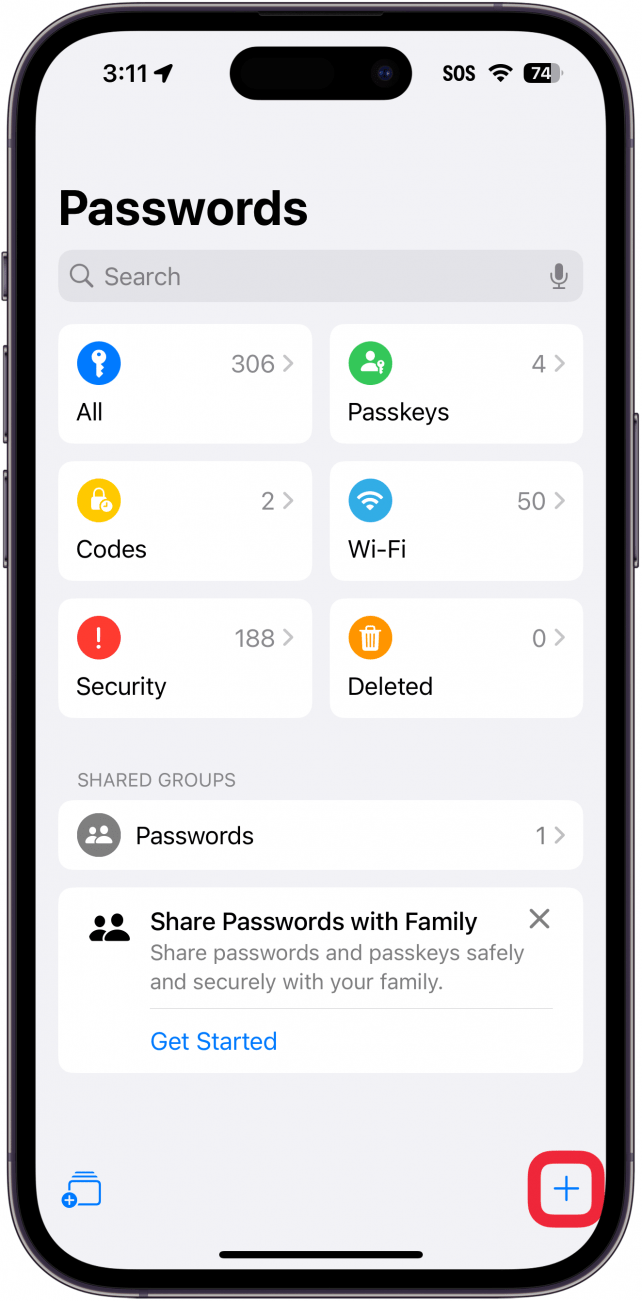
- Къде се съхраняват паролите на iPhone? В предишни версии на iOS, iPadOS и macOS паролите ви се съхраняваха в iCloud Keychain. Можехте да получите достъп до iCloud Keychain, като отидете в Settings (Настройки) и изберете Passwords (Пароли). Сега този раздел е отделен в специално приложение, като са добавени някои нови полезни функции, които улесняват значително използването на запаметените пароли в iPhone. Ето как да откриете паролите, запазени в iPhone:
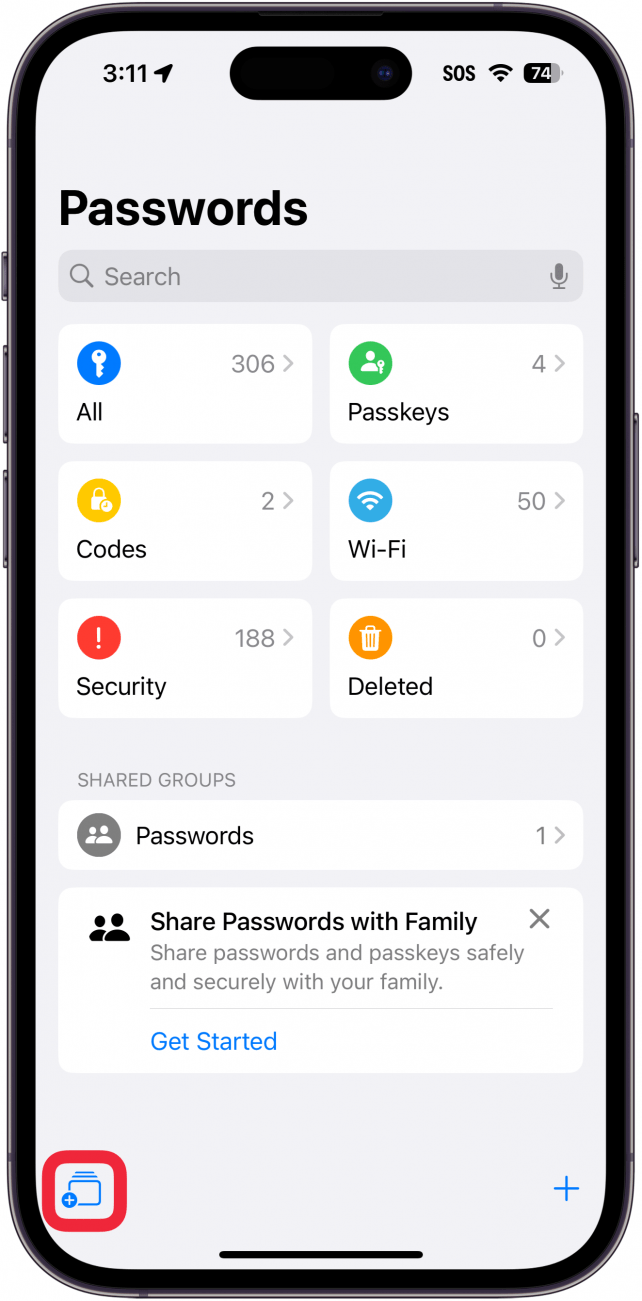
- Открийте скритите функции на вашия iPhoneПолучавайте ежедневни съвети (със снимки на екрана и ясни инструкции), за да можете да овладеете вашия iPhone само за една минута на ден.
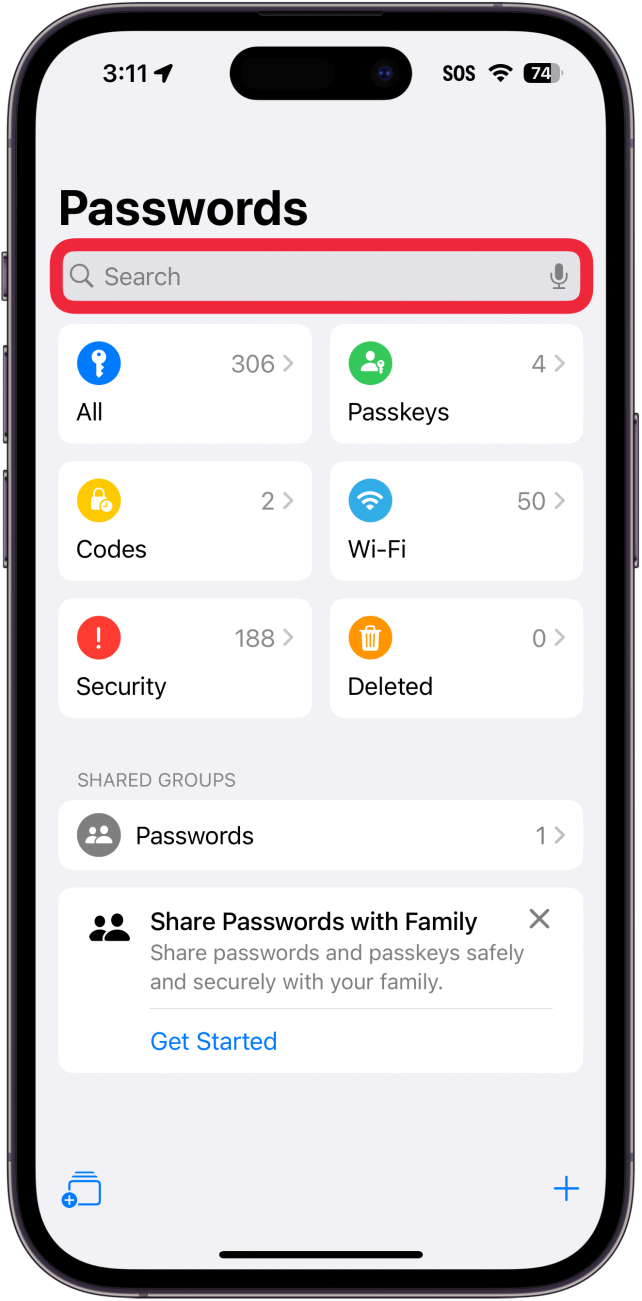
Отворете приложението Пароли.
Ще трябва да използвате Face ID, за да се удостоверите.
- Ако отваряте приложението за първи път, ще ви бъдат представени серия от карти с обяснения за приложението. Докоснете Продължи.
- Ако искате да използвате пароли за автоматично попълване на формуляри, докоснете Отваряне на настройките за автоматично попълване и пароли. Това ще ви позволи да изберете основния си мениджър на пароли.
- Приложението ще ви помоли да включите известията. Докоснете Продължи и изберете Разреши, когато бъдете подканени.
